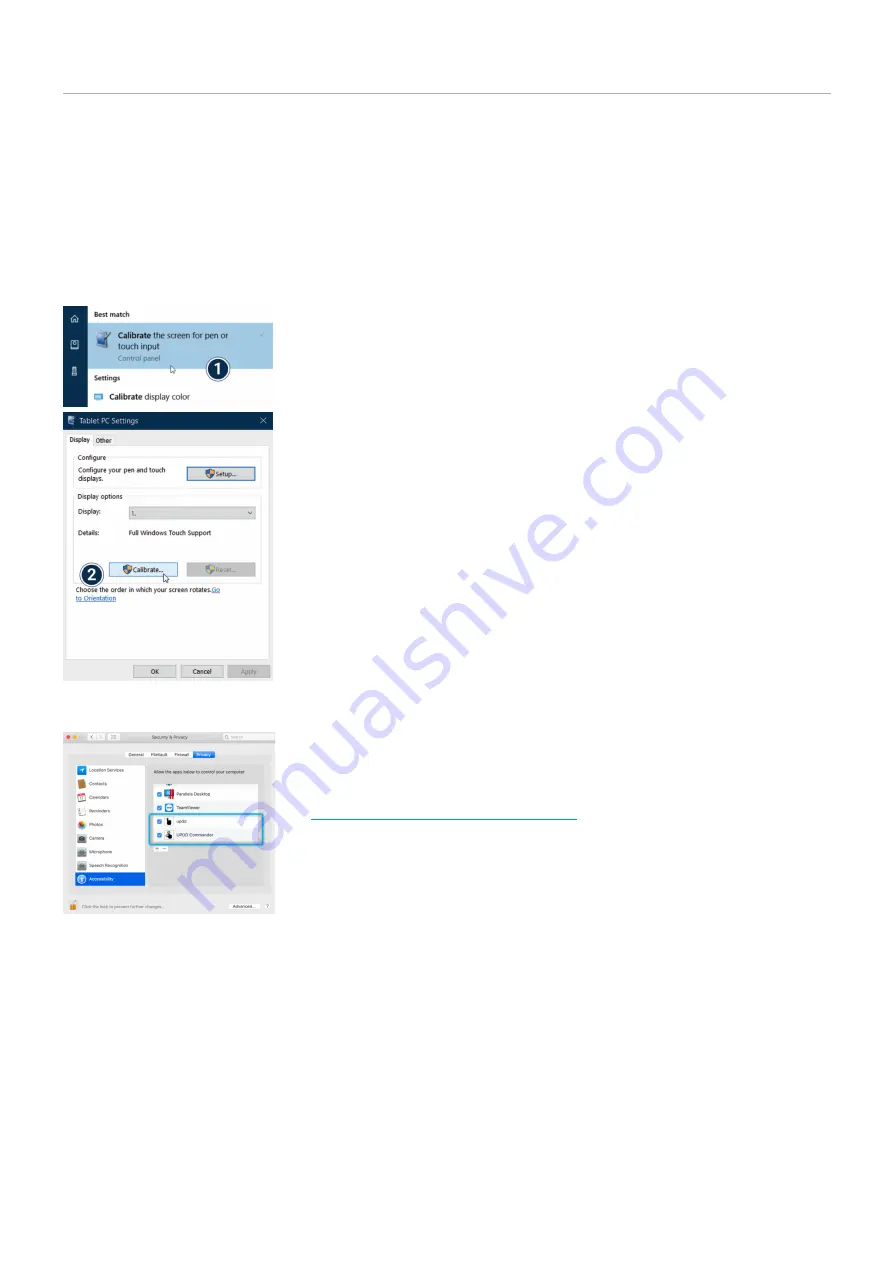
Beetronics User Manual | Bedienungsanleitung | Manuel d’utilisation
41 DE
Inbetriebnahme des Touchscreen-Monitors
Touchscreen-Monitor kalibrieren
Inbetriebnahme des Touchscreen-Monitors
Installation
Windows:
Beetronics-Touchscreen-Monitore funktionieren Plug&Play mit Windows-Be-
triebssystemen. Die Touch-Funktionalität kann über die Tablet-PC-Einstellungen in der
Windows Systemsteuerung konfiguriert und kalibriert werden. Die Kalibrierung auf jeden
Fall durchgeführt werden, wenn Sie mehrere Monitore angeschlossen haben.
Linux:
Beetronics-Touchscreen-Monitore können kalibriert werden, in dem Sie universale von Drittanbietern bereitgestellte
PCAP-Treiber für Ihre entsprechende Linux-Distribution verwenden. Viele der meistverwendeten Linux-Distributionen
verfügen bereits standardmäßig über diese PCAP-Treiber und werden Ihren Touchscreen-Monitor automatisch erkennen.
Öffnen Sie die Windows
Systemsteuerung
und wählen Sie
Hardware & Sound
aus.
Wählen Sie unter
Tablet-PC-Eistellungen
die Funktion
Bildschirm für Stift- und
Fingereingabe kalibrieren
aus. Alternativ können Sie auch
Bildschirm für Stift- und
Fingereingabe
in der
Windows-Suche
eingeben.
1.
2.
Klicken Sie auf
„Kalibrieren“
und folgen Sie den weiteren Anweisungen.
macOS:
Um einen Beetronics-Touchscreen-Monitor unter macOS zu verwenden, müssen
Sie die UPDD-Treiber installieren. Sie finden den Downloadlink hier:
www.beetronics.com/download/macOSdriver
Nach erfolgreichen Download des UPDD-Treibers starten Sie die .dmg-Datei und folgenden
Sie den weiteren Anweisungen. Während des Installationsprozess ist es notwendig, dass
Sie allen Erweiterungen den Zugriff erlauben.









































